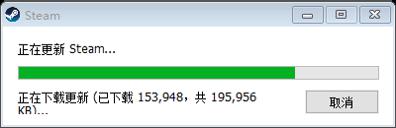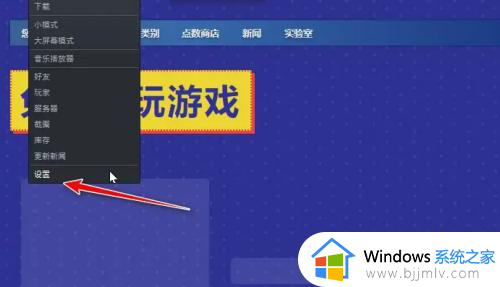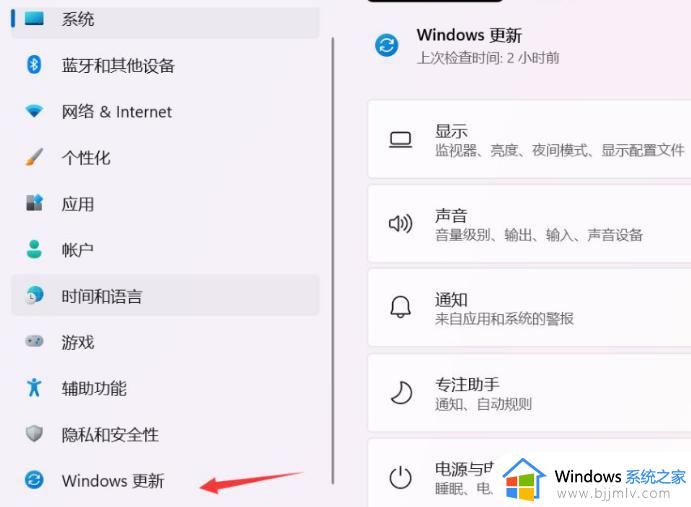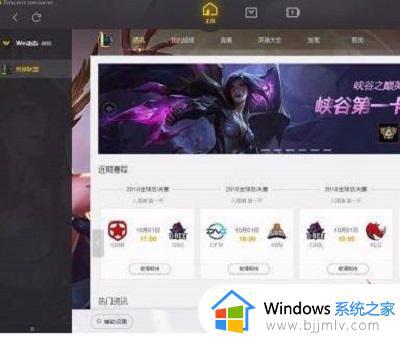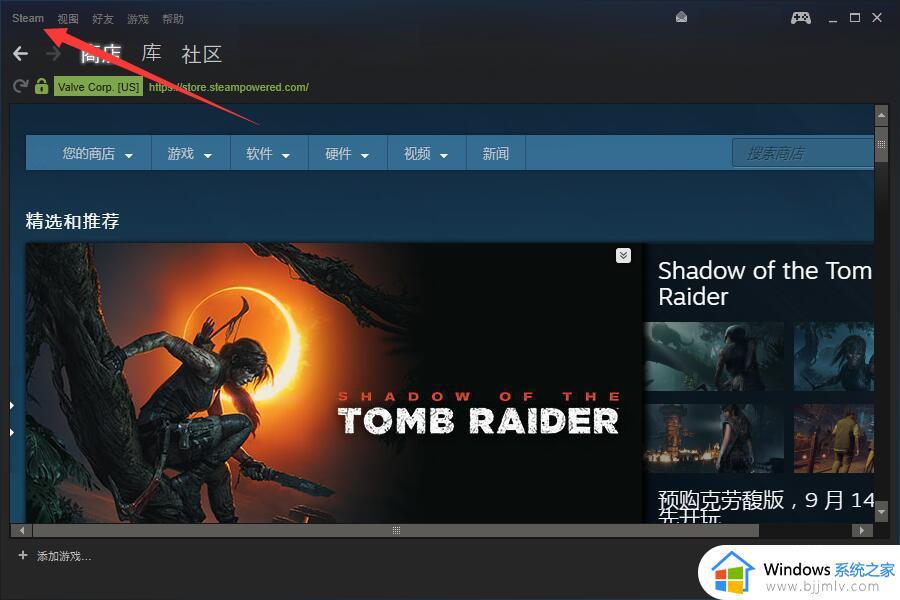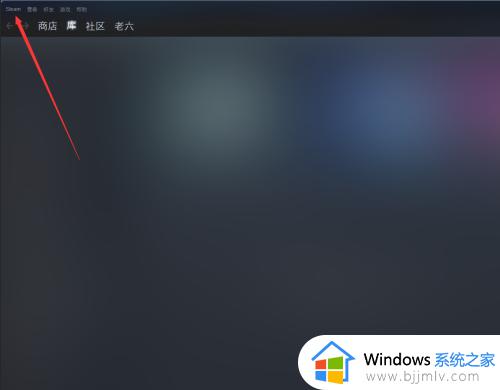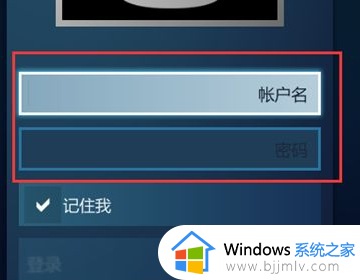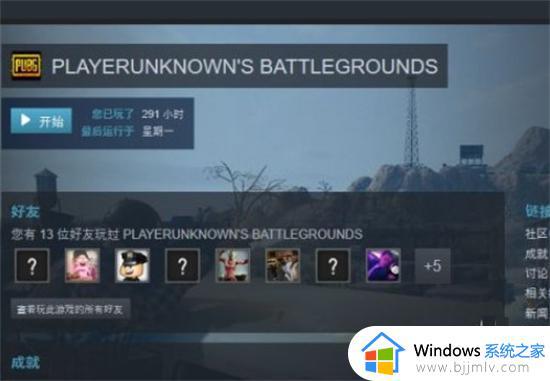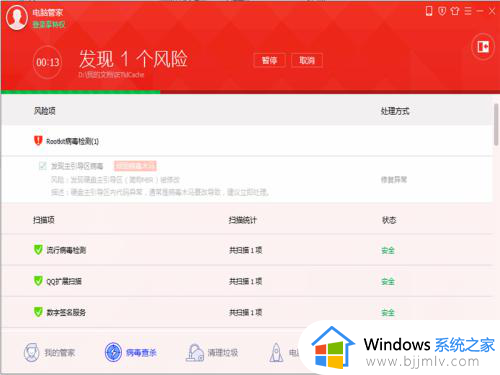steam更新慢如何解决 steam更新太慢的解决教程
更新时间:2023-11-25 10:55:40作者:qiaoyun
在使用steam游戏平台的时候,经常会提示我们需要升级更新,很多人为了体验到更多功能,都会在第一时间选择更新升级,可是有部分用户却碰到了steam更新慢的情况,不知道该怎么办才好,其实方法不会难,有遇到一样情况的用户们可以跟着笔者一起来看看steam更新太慢的解决教程。
方法如下:
1、首次安装完steam之后点击,会出现更新,有时候会遇到更新过慢,甚至中途还会出错。
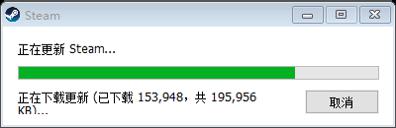
2、只需要找到安装文件夹steam中的package文件夹。
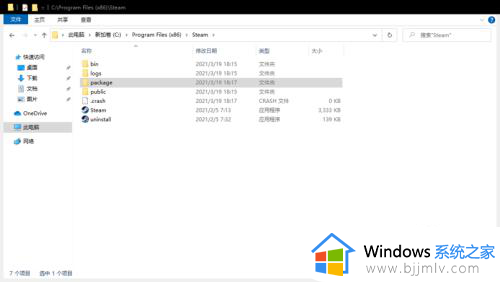
3、删除package文件夹里面的内容,担心的话,备份一下就好了。
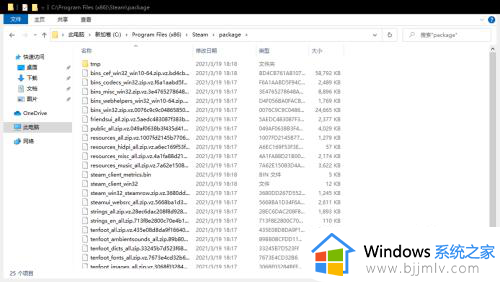
4、再次打开steam,之后更新就会变快
注意事项:假如担心删除有风险,可以备份一下package文件夹有多朋友说可以修改节点,修改节点是针对安装好steam之后安装游戏有效,该方法只针对首次安装平台时更新。
以上给大家介绍的就是steam更新慢的详细解决方法,有遇到一样情况的话可以参考上面的方法步骤来进行解决,希望可以帮助到大家。